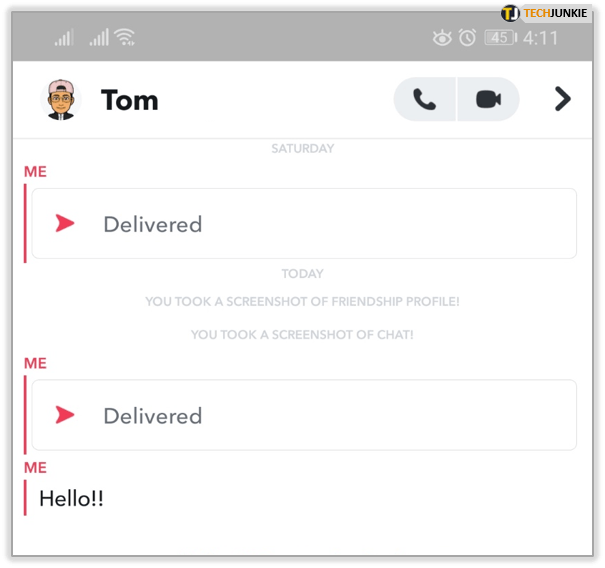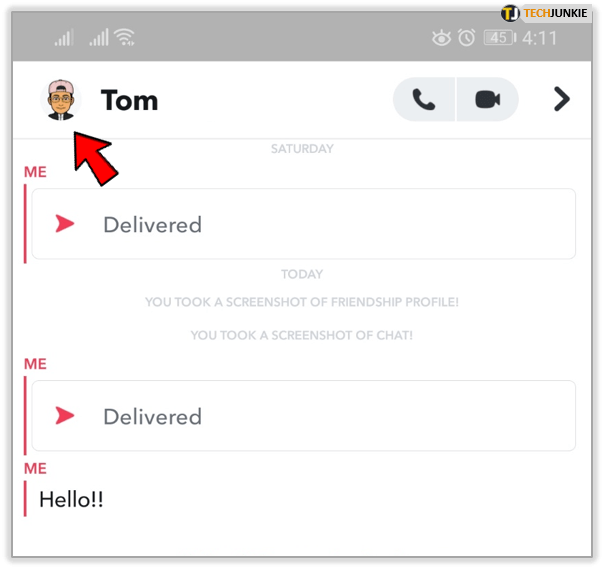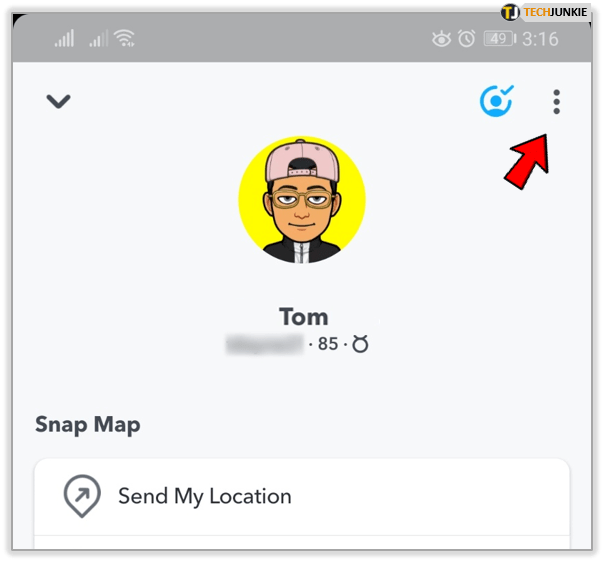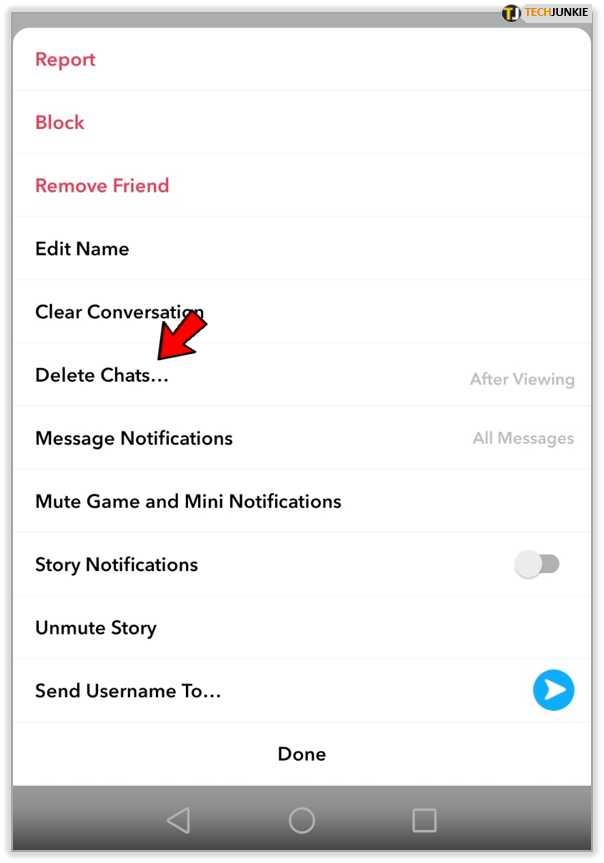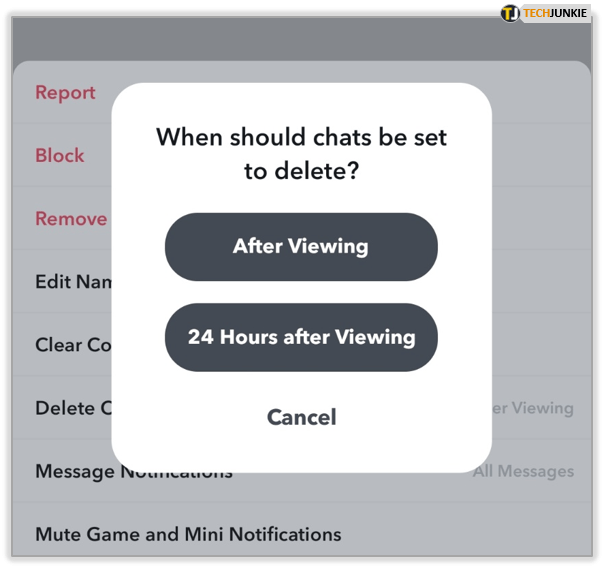Snapchat patrí medzi najobľúbenejšie a najbežnejšie používané platformy na zasielanie správ a četovanie. Sieť sa môže pochváliť viac ako 150 miliónmi používateľov denne z celého sveta. Aplikácia je najpopulárnejšia v anglicky hovoriacich krajinách, Škandinávii, Indii a Japonsku. Je tiež populárny vo Francúzsku, Portugalsku a niekoľkých ďalších krajinách EÚ.

Automatické mazanie správ po ich prečítaní alebo zobrazení je hlavnou funkciou Snapchatu a je to tak od uvedenia platformy na trh v roku 2011. Je dobre známe, že Snapchat odstraňuje správy, videá a príbehy, ale Snapchat odstraňuje aj neprečítané snímky?
Správy Snapchat
Jedným z kľúčových marketingových bodov spoločnosti Snapchat je to, že nič netrvá večne. Komunikácia medzi vami a ostatnými sa automaticky vymaže. Texty, fotografie a videá zmiznú po nejakom čase alebo po zobrazení informácií. Po odstránení bude váš obsah nadobro preč.
Vaše príbehy Snapchat sú viditeľné 24 hodín po zverejnení príspevku. Ale čo vaše správy a rýchle správy? Obsah, ktorý posielate priateľom? Aj keď ste poslali súkromnú správu ostatným používateľom Snapchatu a nikdy si ju neprečítali ani na ňu neodpovedali, Snapchat ju tiež vymaže?
Odpoveď je áno. Snapchat odstráni neprečítaný obsah.
Funguje to takto: Čas potrebný na zmiznutie neprečítaného obsahu sa líši v závislosti od formy komunikácie. Vaše neprečítané správy už nebudú po 30 dňoch k dispozícii. Niektoré z týchto neprečítaných správ môžu po 24 hodinách zmiznúť.
Základné pravidlá sú tieto:
- Ak ste odoslali individuálnu správu - táto bude automaticky odstránená po 30 dňoch
- Správy v skupinách - tieto správy sa automaticky odstránia po 24 hodinách.
Je dôležité spomenúť, že medzi snímkami a správami je rozdiel. Zaslané snímky sú vo forme videa. Správy sú text, ktorý ste poslali. Prístup k obom z nich získate výberom ikony „Správa“ v ľavom dolnom rohu aplikácie.

A čo neprečítané snímky?
Neprečítané snímky, rovnako ako všetok iný neprečítaný obsah, sa po uplynutí doby platnosti odstránia. V závislosti od kontextu môžu byť neprečítané snímky odstránené po 24 hodinách alebo 30 dňoch. Snapchat zvládne vaše neprečítané snímky takto:
ako nechať kanál v nesúlade
- Ak ste odoslali snap v rozhovore jeden na jedného, servery Snapchatu sú nastavené tak, aby neotvorený snap po 30 dňoch odstránili. Ak príjemca otvorí snap do 30 dní, bude okamžite odstránený.
- Ak ste odoslali okamih do skupinového rozhovoru, servery Snapchatu počkajú 24 hodín, kým ho odstránia. Ak však všetci účastníci uvidia snap v stanovenom časovom rámci, snap bude odstránený pred vypršaním času.
Zmeňte nastavenia
Snapchat vám veľa nedovolí ovládať vaše neprečítané správy, ale umožňuje vám zmeniť časový rámec, po ktorom sa odstránia prečítané správy.
Môžete to urobiť takto:
ako niečo snímať na snapchate
- Otvorte nový chat s dotyčným kontaktom
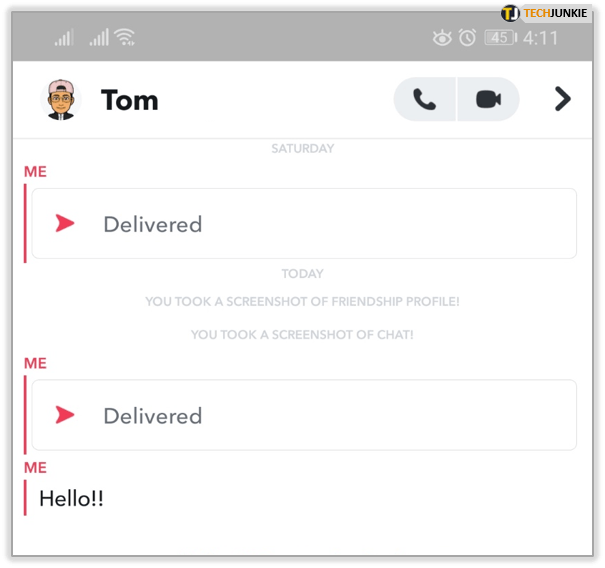
- Klepnite na ikonu profilu používateľa v ľavom hornom rohu
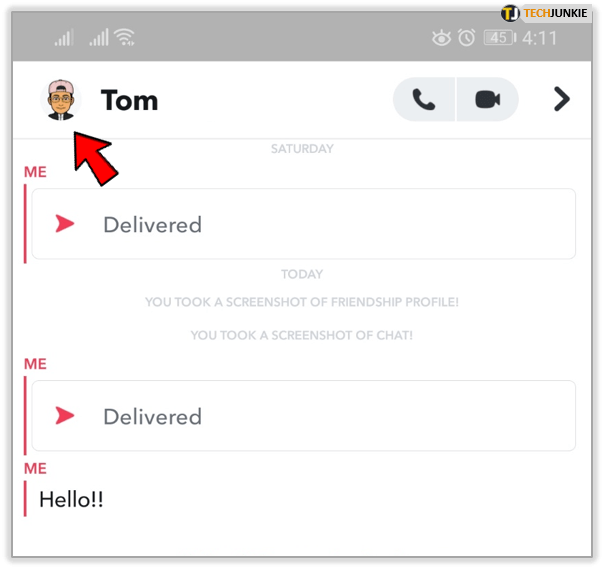
- Klepnite na tri bodky v pravom hornom rohu
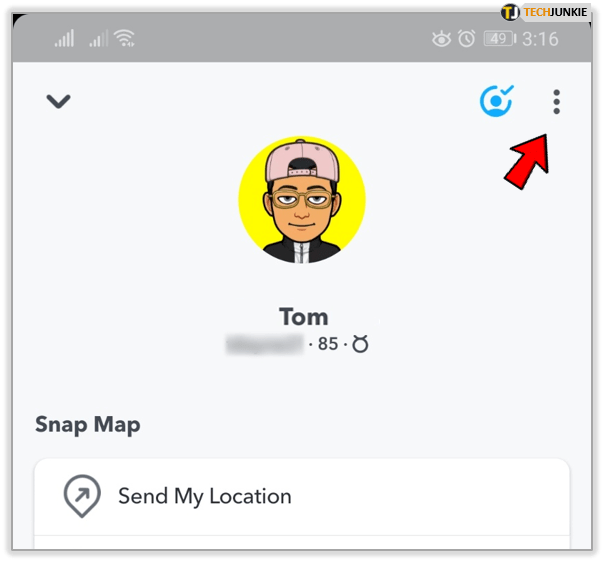
- Klepnite na „Odstrániť chaty ...“
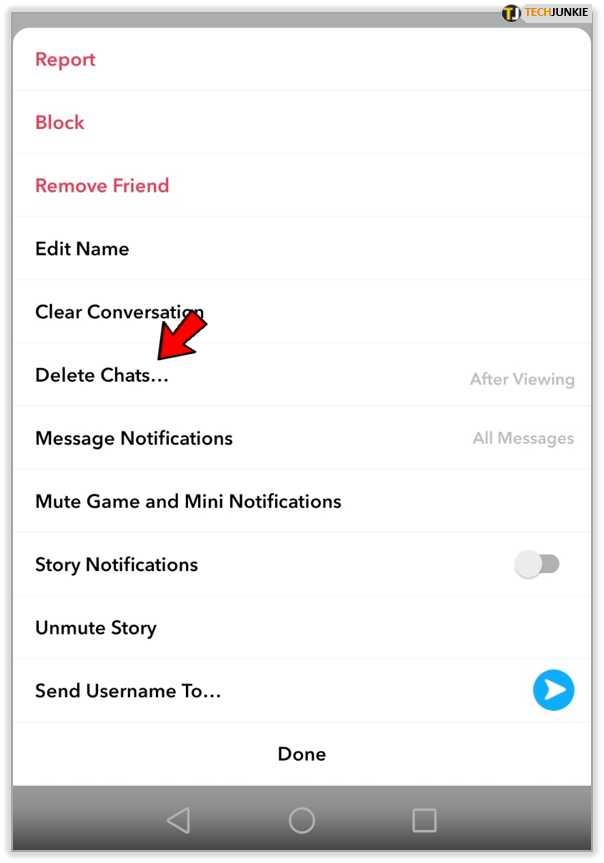
- Nastavený na „Po zobrazení“ alebo „24 hodín po prezeraní“
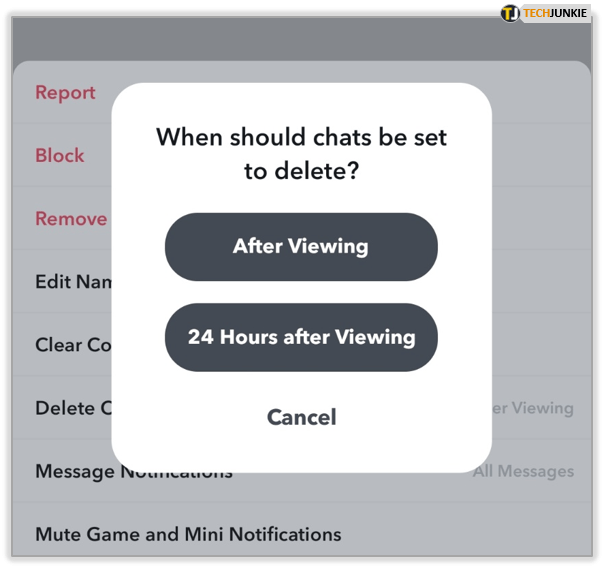
Ak máte obavy z pretrvávajúcej neprečítanej správy, môžete klepnúť na ikonu „Vymazať konverzáciu“ možnosť. Ak ste konverzáciu uložili vy alebo iný používateľ, táto funkcia nebude fungovať. V uložených konverzáciách bude stále existovať.

Ukladanie konverzácií
Ak si chcete uložiť konverzáciu, môžete. Po odoslaní správy dlho stlačte text. Vyberte možnosť „Uložiť v chate“.

Odtiaľto môžete klepnúť na ikonu používateľa v ľavom hornom rohu rovnako ako predtým. Posuňte zobrazenie nadol a uvidíte pole „Správy uložené v rozhovore“. Môžete tu tiež zvoliť možnosť Odstrániť a odoslanú správu odstrániť.
Snímky, ktoré nemôžete odstrániť
Ak vás zaujímalo, či môžete vymazať snímky, ktoré pošlete svojim priateľom skôr, ako vyprší ich platnosť, pripravte sa na nejaké zlé správy. Používatelia môžu urobiť iba málo, aby odstránili odoslané snímky. Oficiálne neexistuje žiadna možnosť Odstrániť pre snímky, ako je to v prípade správ.
Žiadna z vyššie uvedených metód nefunguje ako hračka, iba správy. Jednotlivé snímky budú k dispozícii 30 dní, zatiaľ čo skupinové snímky sú k dispozícii iba 24 hodín, aj keď sú neprečítané.
Ak to so Snapom, ktorý bol odoslaný omylom vážne, myslíte vážne, je treba vyskúšať niekoľko vecí. Niektoré z metód, ktoré používatelia vyskúšali, zahŕňajú:
Vymazanie účtu
Niektorí používatelia vyskúšali túto metódu v nádeji, že spolu s účtom budú odstránení všetka ich komunikácia. Avšak Snapchat pred definitívnym odstránením účtu počká 30 dní a spolu s ním uchováva všetky správy a snímky odoslané do a odstráneným účtom.
Ak sa vydáte touto cestou, váš snap zostane viditeľný pre príjemcu a Snapchat ho odstráni, keď ho otvorí.
Blokovanie príjemcu
Nezabúdajte, že blokovaním príjemcu ich odstránite aj zo zoznamu priateľov (odstránite sa aj z ich priateľov). Ak ich zablokujete skôr, ako otvoria snap, nechcete, aby ich videli, vaša konverzácia zmizne z ich profilu spolu s problematickým snapom.
Momentka a konverzácia sa však vo vašom účte naďalej zobrazia.

Snímky, ktoré môžete odstrániť
Snapchat vám nedovolí vymazať snímku, ktorú ste poslali priateľovi. Môžete však vymazať snímky, ktoré ste odoslali do nášho príbehu. Momentky, ktoré ste prispeli do filmu „Náš príbeh“, sú na platforme viditeľné rôzne dlho. Niektoré budú k dispozícii 24 hodín, zatiaľ čo iné môžu byť dostupné oveľa dlhšie. Postup ich odstránenia:
- Ak ste odoslali príspevok pred menej ako 24 hodinami, prejdite na obrazovku Príbehy a klepnite na tlačidlo vedľa položky Náš príbeh. Ďalej vyhľadajte snímku, ktorú chcete odstrániť, otvorte ju a klepnite na ikonu koša v dolnej časti obrazovky. Týmto ho odstránite z Vyhľadávania, kontextových kariet a mapy.
- Ak to bolo viac ako 24 hodín, v Nastaveniach prejdite na stránku Naše príbehy a pozrite si tie, ktoré sú stále aktívne. Nájdite ten, ktorý chcete odstrániť, a klepnutím na ikonu koša ho odstráňte.
Snapchat tiež umožňuje kedykoľvek odstrániť snímky z vlastného príbehu. Ak ich neodstránite, servery Snapchat tak urobia 24 hodín po zverejnení.
často kladené otázky
Ak niekoho zablokujem na Snapchate, zmiznú moje snímky a správy?
Keď zablokujete iného používateľa na Snapchate, všetka zostávajúca komunikácia, ktorej platnosť ešte musí vypršať, sa bude naďalej zobrazovať príjemcovi. Tieto správy a snímky už nebudete môcť zobraziť.
Po zablokovaní inej osoby sa jej už nebude zobrazovať vaše používateľské meno ani profil, bude si však môcť zobraziť všetky správy, kým nevyprší jej platnosť.
win 10 nemôže otvoriť ponuku štart
Môžem svoje neprečítané správy odstrániť ručne?
Neprečítané správy, ktoré ste odoslali, môžete manuálne odstrániť alebo stiahnuť (s funkciou Snap to však nebude fungovať). Dlho stlačte správu, ktorú ste odoslali, a kliknutím na túto možnosť ju odstráňte. Ostatní používatelia budú upozornení, že ste odstránili správu, takže buďte pripravení ich vysvetliť.
Budú správy odstránené okamžite, keď odstránim svoj účet?
Na rozdiel od blokovania niekoho, ak odstránite svoj účet, všetky vaše uložené chaty, aktívne chaty a snímky zmiznú. Ak ste odoslali Snap, ktorý chcete úplne odstrániť, môžete zrušiť svoj účet Snapchat (nie je to praktické, ale táto možnosť existuje).
Moje neprečítané správy sa stále zobrazujú. Čo sa deje?
Ak otvoríte svoje správy Snapchat a niektoré sa stále zobrazujú spred mesiacov, je to pravdepodobné, pretože sú uložené v čete. Ak ich chcete odstrániť, môžete správu dlho stlačiť a klepnúť na položku „Neuložiť v rozhovore“. Správy automaticky zmiznú. Proces môžete tiež urýchliť klepnutím na možnosť na odstránenie správy.